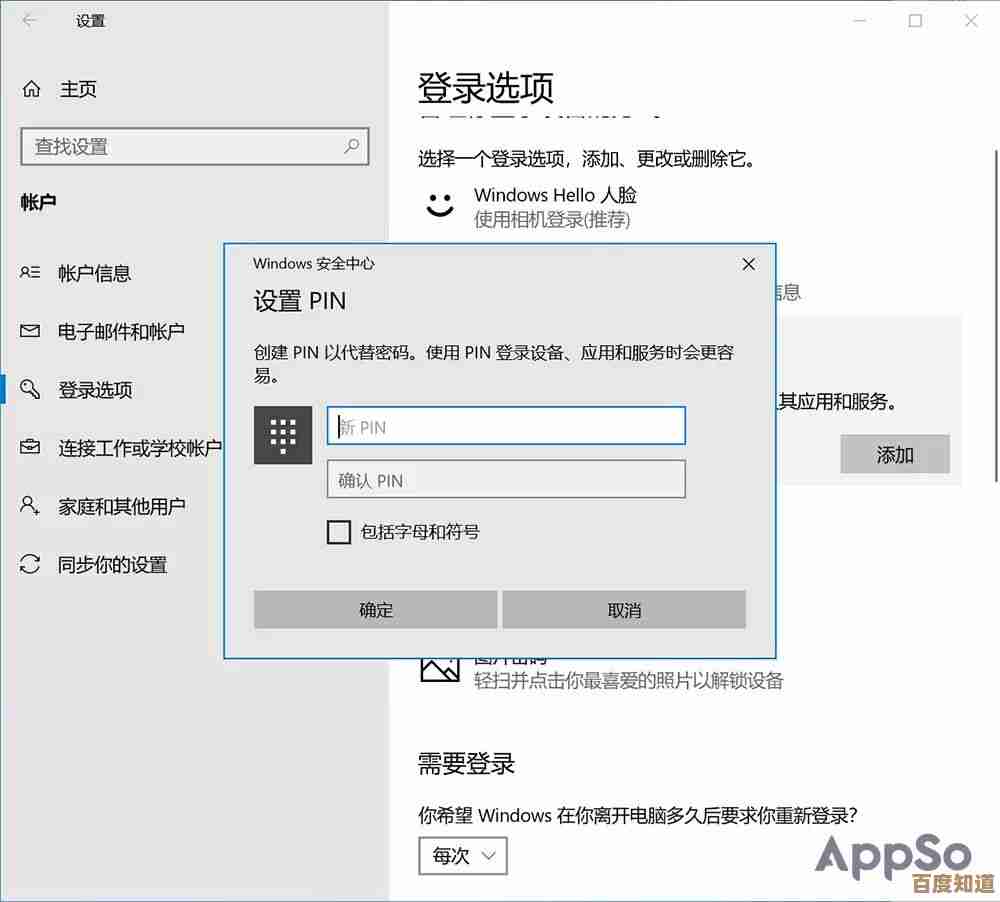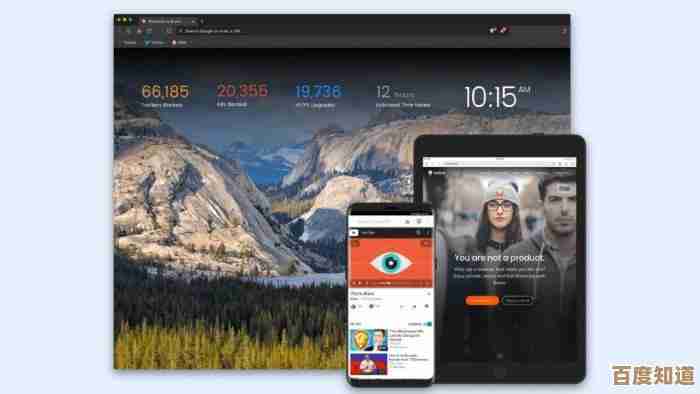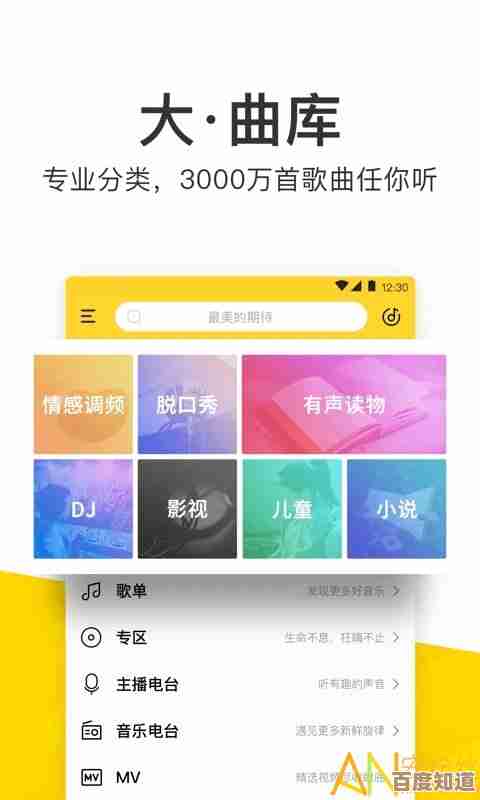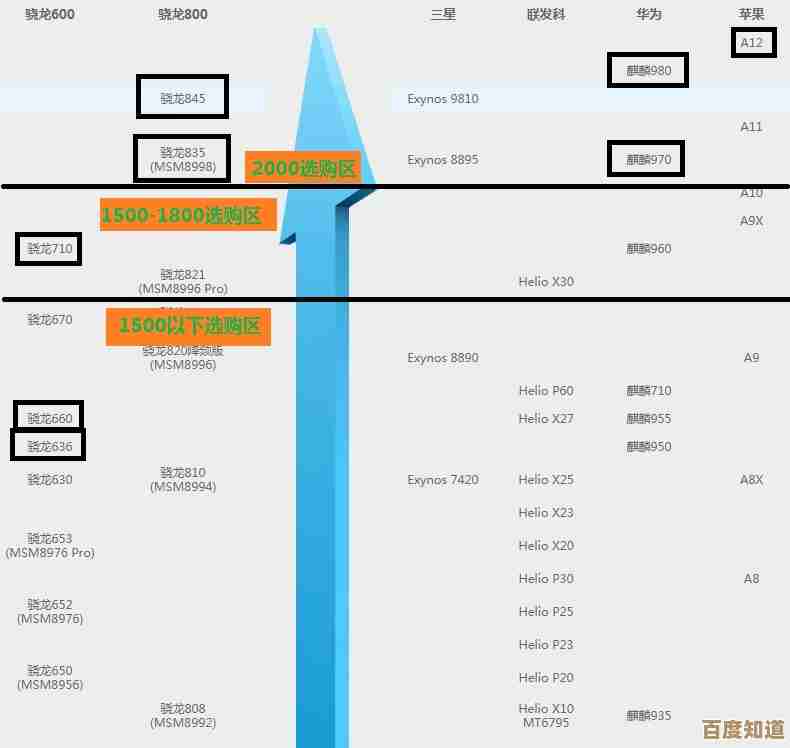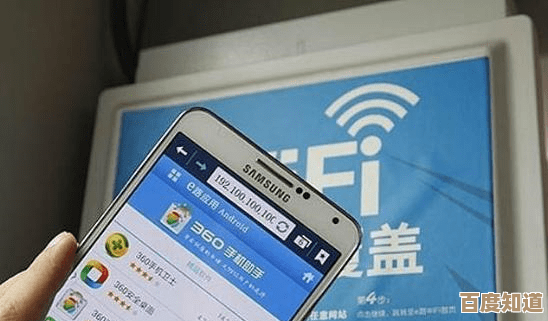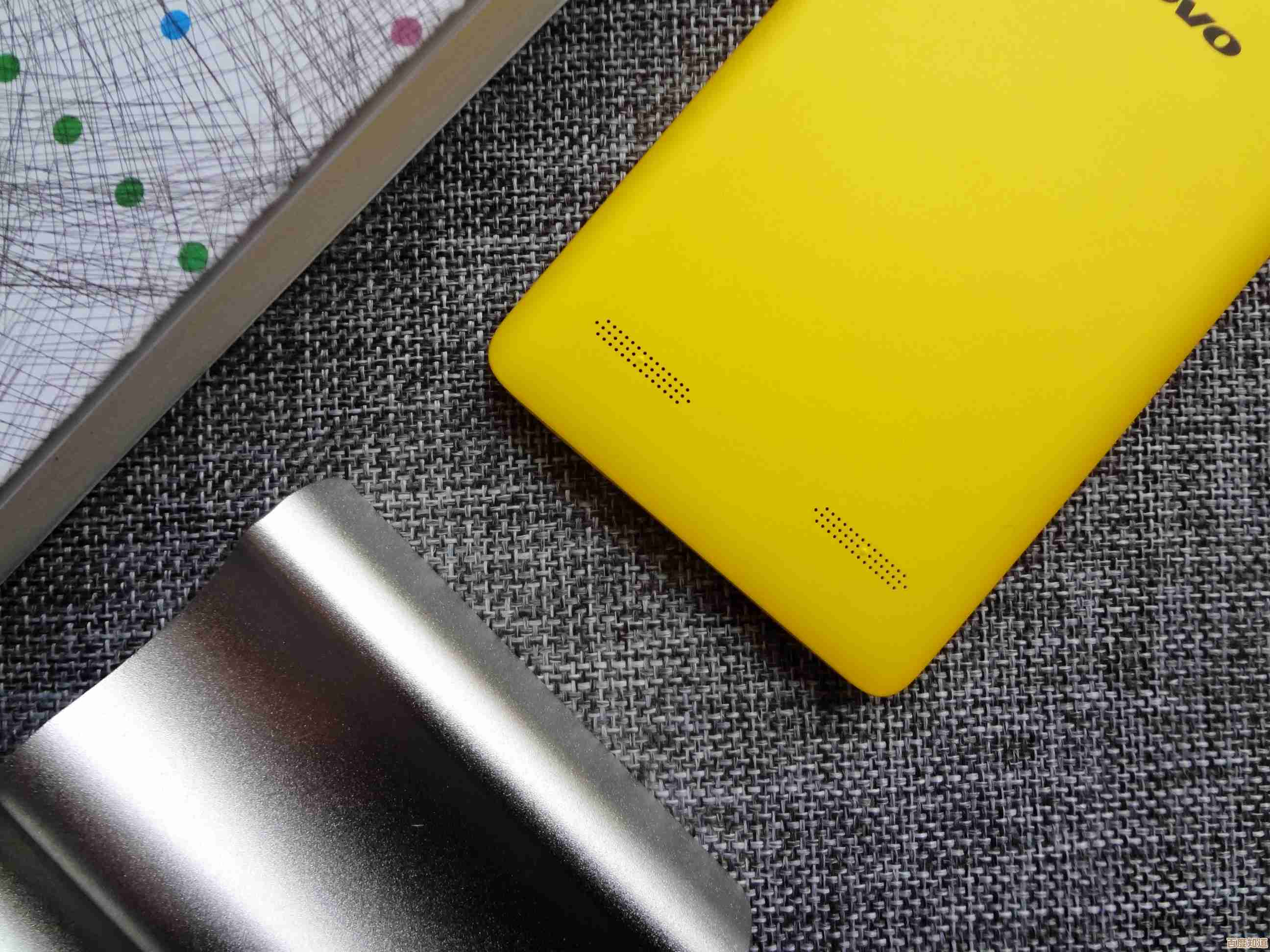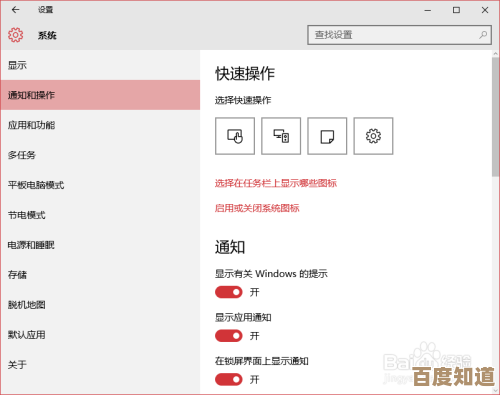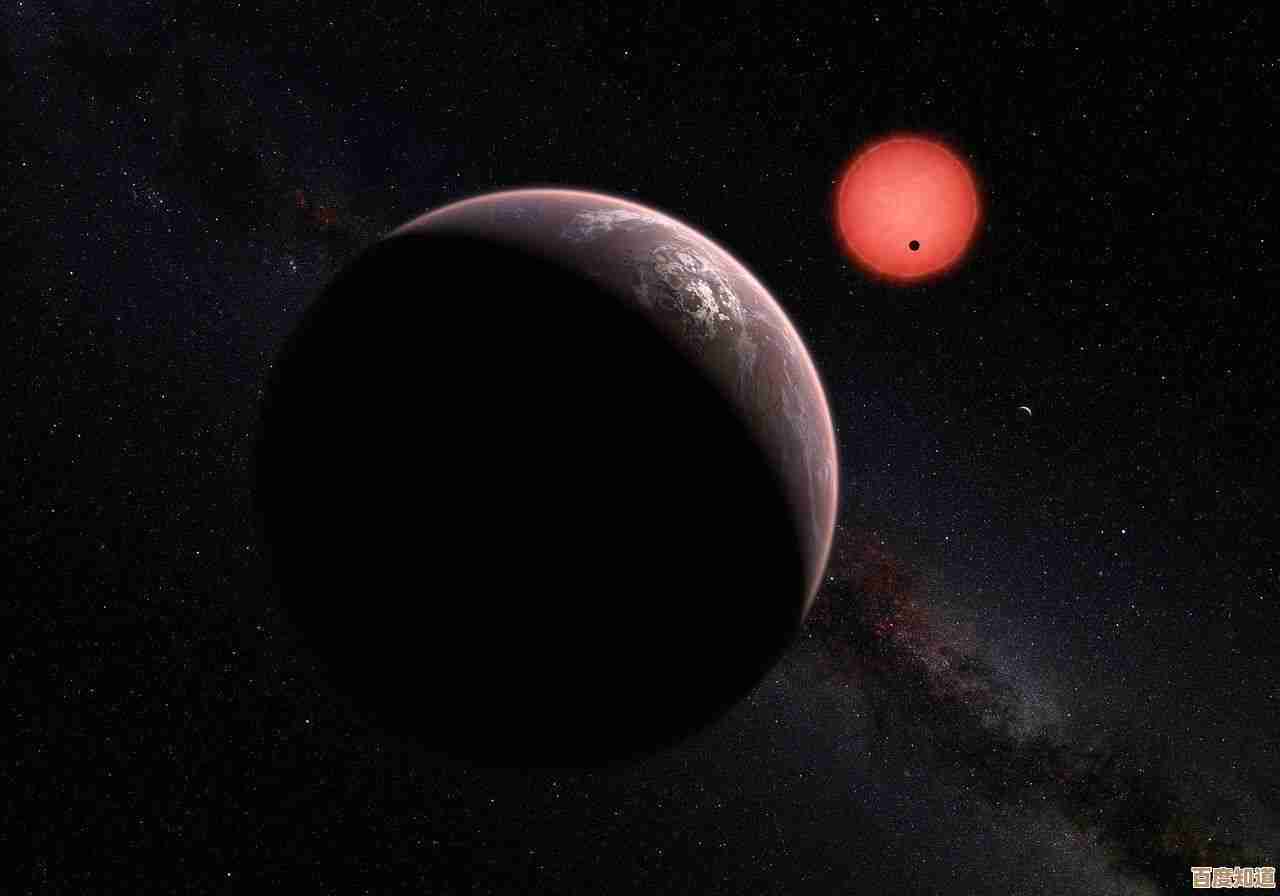一步步教你用U盘安装Win11:新手也能轻松掌握的教程
- 问答
- 2025-11-04 15:00:59
- 6
一个容量至少8GB的U盘(建议使用16GB或以上,速度快的更好),以及一台可以正常上网的电脑(用来制作启动U盘),请务必提前将U盘里的重要文件备份到其他地方,因为在制作过程中,U盘会被彻底清空。
第一步:获取官方的Windows 11镜像文件
最安全、最可靠的方法是从微软官方网站下载,你不需要借助任何第三方软件。
- 打开你的浏览器,访问微软官方的“下载Windows 11”网页(来源:微软官网)。
- 在这个页面上,找到“创建Windows 11安装介质”这个选项,点击“立即下载”按钮,下载一个叫做“MediaCreationTool”的小工具(通常文件名类似 MediaCreationToolW11.exe)。
- 下载完成后,直接双击运行这个工具。
第二步:制作Windows 11启动U盘
我们要用刚才下载的工具把U盘变成一个专门用来安装系统的“启动U盘”。
- 打开工具后,会看到许可条款,点击“接受”。
- 它会问你“你想执行什么操作?”,这里一定要选择“为另一台电脑创建安装介质(U盘、DVD或ISO文件)”,然后点“下一步”。
- 在选择语言、版本和体系结构的界面,除非你有特别的需求,否则建议直接勾选“对这台电脑使用推荐的选项”,这样最省事,然后点“下一步”。
- 在“选择要使用的介质”这一步,非常关键,要选择“U盘”,然后点“下一步”。
- 这时,工具会列出所有可用的U盘,请确认你插入的U盘是否在列表中,一定要选对,别选成你的移动硬盘或其他存储设备了,确认无误后,点“下一步”。
- 工具就会开始自动下载Windows 11系统文件,并把它写入到你的U盘里,这个过程需要一些时间,具体取决于你的网速和U盘速度,请耐心等待,当看到“你的U盘已准备就绪”的提示时,就表示启动U盘制作成功了,点击“完成”关闭工具。
- 你可以安全地弹出U盘了,这个U盘现在有了一个新名字,ESD-USB”,它已经是一个合格的系统安装盘了。
第三步:设置电脑从U盘启动

这是整个过程中可能稍微有点复杂的一步,但别担心,一步步来,我们需要让电脑在开机的时候,不是进入原来的系统,而是优先读取你刚做好的U盘。
- 将制作好的U盘插入你需要安装Windows 11的电脑上。
- 重启电脑,在电脑刚启动,屏幕出现品牌Logo(比如联想、戴尔、华硕等)的一瞬间,反复、快速地按特定的按键来进入BIOS/UEFI设置界面,这个按键因电脑品牌而异,常见的是F2、Delete、F12、Esc等,如果你不确定,可以简单搜索一下“你的电脑品牌+进入BIOS按键”。
- 成功进入BIOS界面后(界面可能看起来有点老旧,全是英文),你需要找到“启动顺序”或“Boot”相关的选项,通常可以用键盘的方向键和Enter键进行操作。
- 在启动顺序列表里,将“U盘”或者“Removable Devices”调整到第一位,这样电脑就会优先从U盘启动,具体操作方法通常在屏幕下方或右侧有提示,比如按F5/F6调整顺序。
- 调整好后,按F10键保存设置并退出,电脑会自动重启。
第四步:开始安装Windows 11
电脑应该会从U盘启动,并进入Windows 11的安装界面。
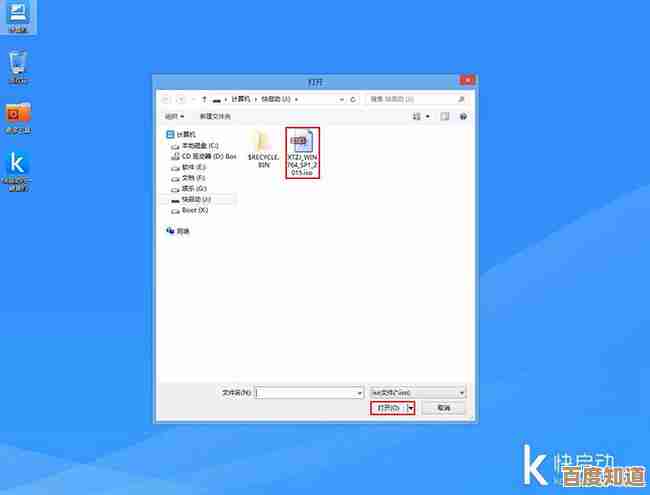
- 首先选择语言、时间和货币格式、键盘布局,直接默认是中文,直接点“下一步”就行。
- 点击屏幕中央的“现在安装”。
- 这时可能会让你输入产品密钥,如果你有,就输入;如果没有,可以点击“我没有产品密钥”,系统安装完成后可以再激活,Windows 10的密钥通常可以用于激活Windows 11。
- 接受许可条款,然后点“下一步”。
- 选择安装类型时,点击“自定义:仅安装Windows(高级)”。
第五步:对硬盘进行分区(关键步骤)
这一步是安装系统的核心,涉及到你的硬盘数据,请谨慎操作。
- 你会看到一个列表,显示你电脑上的硬盘和分区,如果你是想把系统装在一个全新的硬盘上,或者打算清空整个硬盘,那么可以逐个选择列表中的分区,然后点击“删除”,直到所有分区都变成一个整体的“未分配空间”为止。(警告:删除分区会清除该分区所有数据,请务必提前备份重要文件!)
- 如果你只是想覆盖掉原来的C盘,而保留其他盘符(D盘、E盘)的文件,那么只删除原来系统所在的分区(通常是第一个主分区,或者容量最大的那个)即可,然后选择这个新出现的“未分配空间”。
- 选择好“未分配空间”后,直接点击“下一步”,安装程序会自动为你创建所需的分区并进行安装。
第六步:完成安装与初始设置
之后,电脑会自动复制文件、安装功能和更新,期间会重启数次,这些都无需干预,耐心等待即可。
- 当一切就绪后,会进入最后的设置界面,比如给电脑起个名字、连接Wi-Fi网络、登录你的微软账户(或选择脱机账户)等等,按照屏幕提示一步步完成即可。
- 你会进入崭新的Windows 11桌面,恭喜你,安装成功!别忘记,现在可以回到BIOS里,把启动顺序改回从“硬盘”优先启动,或者直接拔掉U盘即可。
建议你第一时间通过“设置”->“Windows更新”来检查并安装所有最新的驱动程序和安全补丁,这样能确保你的新系统运行得更加稳定和安全,希望这个教程能帮助你顺利完成安装!
本文由盘雅霜于2025-11-04发表在笙亿网络策划,如有疑问,请联系我们。
本文链接:http://waw.haoid.cn/wenda/56597.html